Нижняя часть 1 EXIT Выход из интерактивного приложения на телевизоре 2 Громкость Нажимайте или для регулировки уровня громкости 3 Кнопки с цифрами Выбор канала напрямую 4 TEXT Отображение или скрытие текста телетекста 5 Channel Нажимайте или для переключения на следующий или предыдущий канал в списке каналов Открытие следующей или предыдущей страницы текста телетекста 6 Отключение звука Отключение или включение звука 7 OPTIONS Открытие или закрытие меню параметров 3 2 Сопряжение телевизора с пультом ДУ Этот пульт ДУ передает команды на телевизор как с помощью Bluetooth так и с помощью ИК датчика Для большинства операций можно использовать ИК датчик этого пульта Для использования дополнительных функций например голосового поиска и клавиатуры пульта ДУ необходимо выполнить сопряжение подключение пульта ДУ к телевизору При первоначальной установке телевизора вам будет предложено нажать и удерживать кнопку PAIR При этом будет установлено сопряжение Примечание 1 Когда пульт ДУ войдет в режим сопряжения синее светодиодное индикаторное кольцо вокруг микрофона на передней стороне пульта ДУ начнет мигать 2 Для успешного сопряжения пульт ДУ должен находиться рядом с телевизором в радиусе 1 м 3 Если поле для голосового управления не запускается на телевизоре при нажатии значит сопряжение не выполнено 4 Рекомендуется подождать когда телевизор полностью запустится и загрузятся все фоновое процессы прежде чем переходить в режим сопряжения поскольку всплывающее сообщение с дальнейшими инструкциями может появиться слишком поздно что негативно скажется на процедуре сопряжения Сопряжение или повторное сопряжение Если сопряжение пульта ДУ с телевизором было разорвано можно выполнить повторное сопряжение Для выполнения сопряжения нажмите кнопку PAIR и удерживайте ее приблизительно 3 секунды Либо перейдите к Установки Проводные и беспроводные сети Пульт ДУ Сопряжение пульта ДУ затем следуйте инструкциям на экране При успешном выполнении сопряжения отобразится соответствующее сообщение Программное обеспечение пульта ДУ Установки Проводные и беспроводные сети Пульт ДУ Информация о пульте ДУ После выполнения сопряжения с пультом ДУ можно проверить текущую версию программного обеспечения пульта ДУ Настройки Проводные и беспроводные сети Пульт ДУ Обновить программное обеспечение пульта ДУ Проверьте наличие доступных обновлений программного обеспечения для пульта ДУ 3 3 Голосовой поиск С помощью голосовых команд можно выполнять поиск видеороликов музыки и пр в сети Интернет Произнесите голосовую команду в микрофон на пульте ДУ Перед использованием голосового поиска необходимо выполнить сопряжение пульта ДУ с телевизором Использование голосовых команд 1 Нажмите на пульте ДУ загорится синий индикатор на пульте ДУ и откроется поле для поиска а также включится микрофон 2 Скажите что вы ищете четко и ясно Микрофон работает в течение 10 секунд Для вывода результатов может потребоваться некоторое время 3 После отображения результатов поиска на экране выберите нужный элемент 9
Не работает голосовой поиск, как проверить микрофон пульта
Содержание
- 1 Series
- 1 Www philips com tvsupport
- 1 Руководство
- 2 Содержание
- 4 Главный экран
- 4 Главный экран и каналы
- 4 Приложения и коллекция тв philips
- 5 Доступ к главному экрану
- 6 Инструкции по безопасности
- 6 Кабель питания
- 6 Настенное крепление
- 6 Настройка
- 6 Подставка для телевизора
- 6 Подставка для телевизора и настенное крепление
- 6 Рекомендации по выбору места для установки
- 7 Антенный кабель
- 7 Спутниковая антенна
- 8 Верхняя часть
- 8 Обзор кнопок
- 8 Пульт ду
- 8 Средняя часть
- 9 Голосовой поиск
- 9 Нижняя часть
- 9 Сопряжение телевизора с пультом ду
- 10 Батарейки
- 10 Ик датчик
- 10 Очистка
- 11 Включение и отключение
- 11 Включение или перевод в режим ожидания
- 11 Кнопки на панели тв
- 12 Каналы
- 12 О списках каналов
- 12 Открытие списка каналов
- 12 Поиск канала
- 12 Списки каналов
- 12 Установка каналов
- 13 Блокировка канала
- 13 Включение канала
- 13 Просмотр каналов
- 13 Сортировка списка каналов
- 14 Опции управления каналами
- 15 Избранные каналы
- 15 Изменение порядка каналов
- 16 Добавление нескольких идущих подряд каналов
- 16 Изменение избранного
- 16 Об избранных каналах
- 16 Переименование списка избранного
- 16 Создать список избранного
- 17 Изменение порядка каналов
- 17 Список избранного в телегиде
- 17 Страницы телетекста
- 17 Текст телетекст
- 17 Удаление списка избранного
- 18 Интерактивное телевидение
- 18 Использование itv
- 18 Настройка телетекста
- 18 Опции телетекста
- 18 Сведения о функции itv
- 18 Что требуется
- 20 Запуск установки
- 20 Настройка канала
- 20 Настройки установки спутника
- 20 Сведения об установке спутников
- 20 Спутниковые модули cam
- 20 Установка спутников
- 21 Настройка unicable
- 21 Обновление каналов вручную
- 21 Пакеты каналов
- 21 Установка вручную
- 22 Неполадки
- 22 Обновить каналы
- 22 Приводной транспондер и lnb
- 22 Установка антенного подключения
- 23 Настройки dvb
- 23 Переустановить каналы
- 24 Качество приема
- 24 Установка вручную
- 25 Введение
- 25 Версия списка каналов
- 25 Загрузка списка каналов на тв
- 25 Копирование списка каналов
- 27 Информация о подключении
- 27 Подключение устройств
- 27 Порт антенны
- 27 Порты hdmi
- 27 Руководство по подключению
- 28 Cam со смарт картой ci
- 28 Пароли и pin коды
- 28 Смарт карта
- 29 Bluetooth
- 29 Домашний кинотеатр
- 29 Неполадки со звуком с домашнего кинотеатра
- 29 Подключение через hdmi
- 29 Подключение через hdmi arc earc
- 29 Проигрыватель blu ray
- 29 Смартфоны и планшеты
- 30 Выбор устройства
- 30 Игровая приставка
- 30 Наушники
- 30 Сопряжение устройства
- 30 Удаление устройства
- 31 Жесткий диск usb
- 31 Установка
- 31 Форматирование
- 31 Что требуется
- 32 Usb клавиатура
- 32 Конфигурация
- 32 Подключение
- 32 Специальные кнопки
- 32 Флэш накопитель usb
- 32 Фотокамера
- 33 Видеокамера
- 33 Компьютер
- 34 Домашняя сеть
- 34 Подключение к сети
- 34 Подключение телевизора на базе ос android
- 34 Сеть и интернет
- 35 Сетевые настройки
- 36 Вход
- 36 Настройки android
- 36 Приложение коллекция тв philips
- 36 Страница с рекомендованными приложениями
- 36 Учетная запись google
- 37 Настройки конфиденциальности
- 37 Условия использования
- 38 Google play
- 38 Игры
- 38 Музыка
- 38 О приложениях
- 38 Приложения
- 38 Фильмы и тв
- 39 Google play store
- 39 Запуск или выход из приложения
- 39 Платежи
- 40 Блокировка приложений
- 40 Блокировка приложений с возрастным рейтингом 18
- 40 Информация о блокировке приложений
- 40 Профиль с ограничением доступа
- 41 Управление приложениями
- 41 Хранение
- 42 Интернет
- 42 Работа в сети интернет
- 42 Функции для работы в сети интернет
- 43 Быстрое меню
- 44 Имя и тип устройства
- 44 Источники
- 44 Параметры входного разъема телевизора
- 44 Переключение на устройство
- 45 Повторное сканирование подключений
- 46 Bluetooth
- 46 Выбор устройства
- 46 Сети
- 46 Сеть
- 46 Сопряжение устройства
- 46 Удаление устройства
- 47 Изображение
- 47 Настройки
- 47 Параметры изображения
- 48 Расширенные настройки изображения
- 49 Формат изображения
- 50 Dts play fi
- 50 Быстрая настройка изображения
- 50 Звук
- 50 Настройки персонального режима
- 50 Стиль звука
- 50 Уведомление dolby vision
- 50 Установка тв
- 51 Дополнительные настройки звука
- 51 Параметры персонализации звука mimi
- 52 Ambilight включение и отключение
- 52 Включение или отключение ambilight
- 52 Настройки ambilight
- 52 Уведомление dolby atmos
- 53 Дополнительные настройки ambilight
- 53 Польз цвет
- 53 Экорежим
- 54 Жесткий диск usb
- 54 Настройки клавиатуры usb
- 54 Общие настройки
- 54 Режимы магазин и дом
- 54 Установка для магазина
- 55 Easylink hdmi cec
- 55 Hdmi ultra hd
- 56 Автоматический видеорежим
- 56 Имя профиля для модуля cam и приоритет cam
- 56 Настройки часов региона и языка
- 56 Передовые решения
- 56 Сброс настроек и перезагрузка тв
- 56 Язык
- 57 Настройки android
- 57 Настройки универсального доступа
- 57 Часы
- 58 Блокировка модуля cam
- 58 Блокировка приложения
- 58 Блокировка программы
- 58 Настройки меню блокировка
- 58 Установка и смена кода
- 59 Видеофайлы фотографии и музыка
- 59 Воспроизведение видеозаписей
- 59 Меню избранные
- 59 Меню популярное и меню последнее воспроизведенное
- 59 С компьютера или жесткого диска
- 59 Через подключение usb
- 60 Воспроизведение видеозаписей
- 60 Опции управления видеофайлами
- 60 Просмотр фотографий
- 61 Опции управления фотографиями
- 61 Просмотр 360 градусных фотографий
- 62 Воспроизведение музыки
- 62 Опции управления аудиовоспроизведением
- 62 Параметры 360 градусных фотографий
- 63 Данные телегида
- 63 Использование телегида
- 63 Настройка передачи
- 63 Открытие телегида
- 63 Поиск по жанру
- 63 Смена дня
- 63 Телегид
- 63 Установка напоминания
- 63 Что требуется
- 64 Настройка записи
- 64 Список напоминаний
- 65 Запись
- 65 Запись и приостановка просмотра тв
- 65 Запись телепередачи
- 65 Что требуется
- 66 Просмотр записи
- 67 Повторное воспроизведение
- 67 Приостановка просмотра телепередачи
- 67 Приостановка телепрограммы
- 67 Что требуется
- 68 Google cast
- 68 Приложение philips tv remote
- 68 Смартфоны и планшеты
- 68 Трансляция на телевизор
- 68 Что требуется
- 69 Игра с игровой приставки
- 69 Игровые планшеты
- 69 Игры
- 69 Что требуется
- 70 Ambilight включение и отключение
- 70 Lounge light
- 70 Выключение подсветки ambilight
- 70 Отображение флага
- 70 Подсветка ambilight
- 70 Соответствие аудио
- 70 Соответствие видео
- 70 Соответствие приложению
- 71 Ambisleep
- 71 Настройки ambilight
- 71 Режим lounge light
- 71 Сигнал пробуждения
- 72 Ambilight hue
- 72 Ambilight philips wireless home speakers
- 72 Расширение ambilight
- 74 Видео по запросу
- 74 Информация о видео по запросу
- 74 Использование функции сейчас в эфире
- 74 О рекомендациях
- 74 О функции сейчас в эфире
- 74 Рекомендации
- 74 Сейчас в эфире
- 75 Просмотр видео по запросу
- 76 Netflix
- 77 Использование alexa
- 77 Сведения о сервисе alexa
- 78 Версия по
- 78 Обновление по
- 78 Обновление по сети интернет
- 78 Обновление через usb
- 78 Поиск обновлений oad
- 79 Автоматическое обновление по
- 79 Лицензия открытого программного обеспечения
- 79 Объявления
- 79 Программное обеспечение с открытым исходным кодом
- 79 Просмотр истории обновлений по
- 79 Сведения о лицензии на открытое по
- 80 Взаимодействие с окружающей средой
- 80 Ес маркировка энергоэффективности
- 80 Операционная система
- 80 Питание
- 80 Прием
- 80 Утилизация
- 80 Характеристики
- 81 Звук
- 81 Мультимедиа
- 81 Подключения
- 81 Разрешающая способность дисплея на входе
- 81 Тип дисплея
- 82 Включение и пульт дистанционного управления
- 82 Поиск и устранение неисправностей
- 82 Помощь
- 82 Помощь и поддержка
- 82 Регистрация телевизора
- 83 Звук
- 83 Изображение
- 83 Каналы
- 84 Bluetooth
- 84 Hdmi и usb
- 84 Сеть
- 85 Интерактивная справка
- 85 Неверный язык меню
- 85 Поддержка и ремонт
- 86 Безопасность
- 86 Безопасность и уход
- 86 Важно
- 86 Опасность падения
- 86 Риск возникновения повреждений и травм
- 86 Риск короткого замыкания или возгорания
- 86 Риски связанные с использованием батарей
- 87 Влажность
- 87 Грозы
- 87 Низкие температуры
- 87 Риск перегрева
- 87 Риск повреждения слуха
- 87 Уход за экраном
- 88 Условия использования
- 88 Условия использования телевизор
- 89 Условия использования smart tv
- 89 Условия использования коллекция тв philips
- 90 Dolby audio
- 90 Dolby vision и dolby atmos
- 90 Dts hd
- 90 Dts play fi
- 90 Авторские права
- 90 Альянс wi fi alliance
- 91 Kensington
- 91 Другие товарные знаки
- 93 Указатель
Источник: mcgrp.ru
Зачем нужен микшерный пульт
Что такое микшер? Само слово знакомо многим, но точное представление об этом устройстве, его назначении, разновидностях имеют только лица, занимающиеся обработкой звука. Данное оборудование является основой звукообрабатывающей системы. С помощью микшера получают высокое качество воспроизведения входящих сигналов. Он нужен и при реализации идей в сфере музыкального творчества, для эффектного их воплощения.
Характеристика оборудования
- принятие их от источников звука (аудио оборудования, музыкальных инструментов, микрофонов и прочих источников);
- балансировку;
- обработку;
- смешивание (суммирование) на выходе в конечный сигнал.

На этапе балансировки звуки распределяются по диапазону частот, гармонизируются, происходит панорамирование. Затем их обрабатывают различными эффектами. На последнем этапе получается суммированный сигнал, который потом усиливается и воспроизводится.
Другие названия у данного звукообрабатывающего оборудования — микшерный пульт или микшерная консоль.
Одной из главных характеристик пультов является максимальное число имеющихся каналов. Входы бывают двух типов:
- балансные, уменьшающие в поступающем сигнале уровень имеющихся помех;
- небалансные.
Первые в консолях применяются гораздо чаще.
Получается, что микшер, принимая звук от различных источников, соединяет его в необходимых пропорциях в одно целое на выходе. При этом происходит маршрутизация сигналов во время их записывания, суммирования и усиления.
Устройство микшерного пульта
Микшерные пульты различных моделей отличаются своим устройством. Но одновременно существуют обязательные для каждого элементы. К ним относятся секции входов и выходов.
Общий вид пульта показан на фото ниже.

Секция входов представлена определенным числом каналов (практически всегда их колличество пропорционально 2). Это число определяет максимально возможное количество принимаемых источников звуковых сигналов, которые затем регулируют, усиливают.
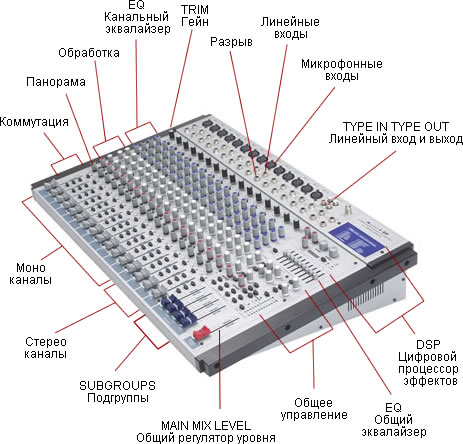
Приемные каналы могут быть как стерео, так и моно. Последним обычно соответствует по 2 гнезда.
Любой канал состоит из таких блоков:
- усилителя входящего сигнала, который позволяет задать оптимальный его уровень, и имеет регулятор чувствительности;
- источника питания «фантомного» типа (присутствует на большинстве моделей), предназначенного для подключения микрофонов с конденсаторами и некоторых других видов устройств;
- эквалайзера, выполняющего корректировку частоты входящего сигнала;
- маршрутизатора – блока, распределяющего поступающие звуковые сигналы на Aux-шины (дополнительные);
- регулятора панорамирования, предназначенного для определения места поступающего сигнала среди стереозвуков;
- фейдера громкости, позволяющего определить уровень входящего звукового сигнала в обобщенном балансе всех ячеек.
Эквалайзеры разных моделей имеют различное число регулировочных полос. У профессиональных их количество доходит до шести.

На дополнительных Aux-шинах сигнал может обрабатываться процессором эффектов (встроенным либо внешним). Также с их помощью звук можно направить на отдельную линию. Число шин находится в диапазоне от 2-х до 12-и. Для любой из них доступны 2 рабочих режима: Pre и Post. С их помощью можно выставлять баланс между соотношением уровня поступающего звукового сигнала и расположением фейдера громкости.
На некоторых моделях может присутствовать гнездо Insert, которое располагается после предварительного усилителя. Оно представляет одновременно систему «вход-выход» этого канала.
Выходы консоли могут состоять из следующих элементов:
- универсальных шин (подгрупп);
- ячеек, выполняющих дополнительные функции;
- регуляторов уровня выхода (общего) и Aux-шин.
Линейные выходы на микшере могут иметься у любого входного канала. Они нужны, чтобы направлять сигнал на записывающее устройство. Линейные выходы бывают управляемыми либо неуправляемыми — это определяется назначением пульта.
Разновидности микшеров
Если разделить пульты по функциональным возможностям, то получатся следующие группы:
- портативные;
- стационарные;
- переносные.
Самыми технически продвинутыми являются стационарные микшерные пульты. Это устройство профессионального уровня с множеством полезных функций. Именно они используются в больших студиях звукозаписи и на крупных музыкальных событиях. Цифровые стационарные пульты являются самыми популярными в этой категории.

За стационарными по профессионализму следуют переносные микшерные пульты. Это уже устройства полупрофессионального уровня. Однако существуют более продвинутые модели, которые могут по возможностям соперничать со стационарными устройствами. Также используются в студиях звукозаписи, на концертах и различных мероприятиях.

И наконец – портативные. Это приборы небольшого размера, имеющие небольшую цену. Множеством функций они не могут похвастаться. К достоинствам портативных устройств следует отнести их небольшой вес и габариты, что с легкостью позволяет их использовать в домашних условиях и на не слишком изысканных мероприятиях, где требуется всего несколько каналов. Большинство моделей этой группы имеют круглые потенциометры вместо линейных фейдеров.

В зависимости от типа информации, микшерные пульты также подразделяются на аналоговые и цифровые. Цифровые из-за своих возможностей пользуются большим спросом у звукорежиссеров. Чаще всего их используют крупные лейблы с множеством разных проектов. Дело в том, что они способны запоминать настройки, в отличие от аналоговых. Но они и дороже.
Дело в том, что цифровые устройства можно без труда подключить к компьютеру и работать в программе. А самые последние модели имеют возможность работать через WiFi. Но всё же самым главным преимуществом является то, что в зависимости от необходимости к такому пульту можно подключать различные модули.
И последняя возможная классификация – по принципу работы. Делятся пульты на пассивные и активные. Примитивные – это пассивные пульты. Они не имеют звукоусилительных возможностей, им не нужен источник питания. Пассивные устройства используются только для связи аппаратуры.
Разнообразием настраиваемых параметров они также не могут похвастаться – регуляторы громкости по основным каналам и регуляторы высоких и низких частот. Вот и весь функционал. Стоит ли говорить о том, что этот вид микшерного пульта используется крайне редко.
Область применения
Микшерные консоли нашли свое применения во всех сферах, где требуется высококачественная обработка звукового сигнала с последующим его усилением. Консоли используются:
- звукозаписывающими студиями;
- теле- и радиостанциями;
- на концертных мероприятиях;
- любителями музыки в домашних условиях.
Широкое распространение микшеров связано с желанием слушателей наслаждаться музыкой высокого качества. После обработки входящих сигналов приборы выдают прекрасно звучащие мелодии. Чтобы грамотно пользоваться данного рода устройством, знать, зачем предназначены входы и выходы на нем, различные регуляторы, необходимо изучить имеющееся в инструкции к используемой модели описание ее конструкции и работы.
Правила выбора микшера
Прежде всего стоит осознать, для чего нужен этот пульт, то есть, в каких условиях он будет использоваться. Для домашних условий подойдет простенький пульт с базовым количеством функций, профессионалам такие образцы техники будут не интересны.
Соответственно, если к пульту планируется подключение только электрогитары и микрофона, то не нужно приобретать сложный пульт с множеством разъемов. Обратить внимание стоит и на уровень знаний пользователя. Новичку будет сложно разобраться во всех тонкостях профессионального прибора.

Не забывайте и про вес и размеры микшерного пульта. Это особенно актуально, если планируется часто переносить микшер.
Важно! При выборе конкретной модели стоит заранее осведомиться относительно наличия сервисных центров по обслуживанию. Это может стать решающим фактором в пользу той или иной модели.
Стоит ли вообще приобретать пульт
Люди, которые только начинают работаться со звуком, часто сомневаются в необходимости покупки такого сложного прибора для своей работы. До покупки стоит заняться освоением сопутствующего программного обеспечения. Некоторые программы позволяют сделать электронную музыку примерно такого же качества, как и с применением микшера.
Большинство функций микшерного пульта успешно эмулируют самые разные программы. Как пример можно привести Steinberg Cubase, Mixcraft, Ableton Live.
Большинство всего имеющегося программного обеспечения создано под операционную систему Windows. К каждой программе имеется подробная инструкция по использованию и указываются минимальные системные требования. Некоторые программы являются платными. Возможно, придётся оплатить подписку, чтобы получить доступ ко всем функциям.
Но некоторые компании предоставляют полную версию на 30 дней. Скачивать софт нужно только с официальных сайтов изготовителей. Иначе существует риск скачать вредоносное программное обеспечение.
Подводя итог, следует отметить, что качественное оборудование поможет в работе как начинающему музыканту, так и профессиональному звукорежиссеру. Но важно также подобрать пульт под свои навыки и финансовые возможности. Идеально подобранный пульт прослужит своему хозяину не один год. Однако с ростом знаний и навыков придется подбирать устройство соответствующего уровня.
Источник: tehnika.expert
Курсы звукорежиссуры Mixingschool.ru
Старт программы «Система звука» 5 июля. Регистрация >>>
Лаборатория знаний Дениса Загуменнова
Чем отличаются микрофонный и линейный входы на пульте?

«Уровнем», — скажешь ты, и будешь прав.
Это знают все, но это отличие не самое главное. О том, как важно не перепутать входы, разбираемся в статье.
Микрофонный и линейный уровни отличаются двумя основными характеристиками: уровнем и импедансом. А еще возможностью подать фантомное питание. И если ошибку в уровне отчасти можно исправить (кроме фатальных случаев перегрузки), то ошибка в импедансе сто процентов не обратима. А если сжечь фантомом выходы дорогого синтезатора.
1. Уровень
Микрофонный уровень ниже линейного.
Это означает, что если линейный сигнал (cd-player, синтезатор, компьютер и т.д.) воткнуть в микрофонный вход, то входной канал пульта может быть перегружен. Чтобы этого избежать, можно вывернуть gain в крайнее левое положение, но может и не хватить запаса, и перегрузки не избежать.

Обратная ситуация: если воткнуть микрофон в линейный вход, придется разгонять входную чувствительность канала пульта (gain), что ведет к вытаскиванию собственных шумов входного канала пульта.
Это если микрофон динамический. А если микрофон конденсаторный, то мы ничего не услышим, как не выкручивай gain
2. Импеданс
Линейный и микрофонный уровень различаются сопротивлением.
Сопротивление — упрощенный школьный термин. На самом деле нас волнует импеданс.
Импеданс — это сопротивление, зависящее от частоты.
Т е на разных частотах разное сопротивление, а это ведет к изменению частотной характеристики. Из линейной она превращается в причудливую.
Если бы становилось меньше верха или низа, можно было бы поправить эквалайзером. Но АЧХ меняется очень своебразно, например так:
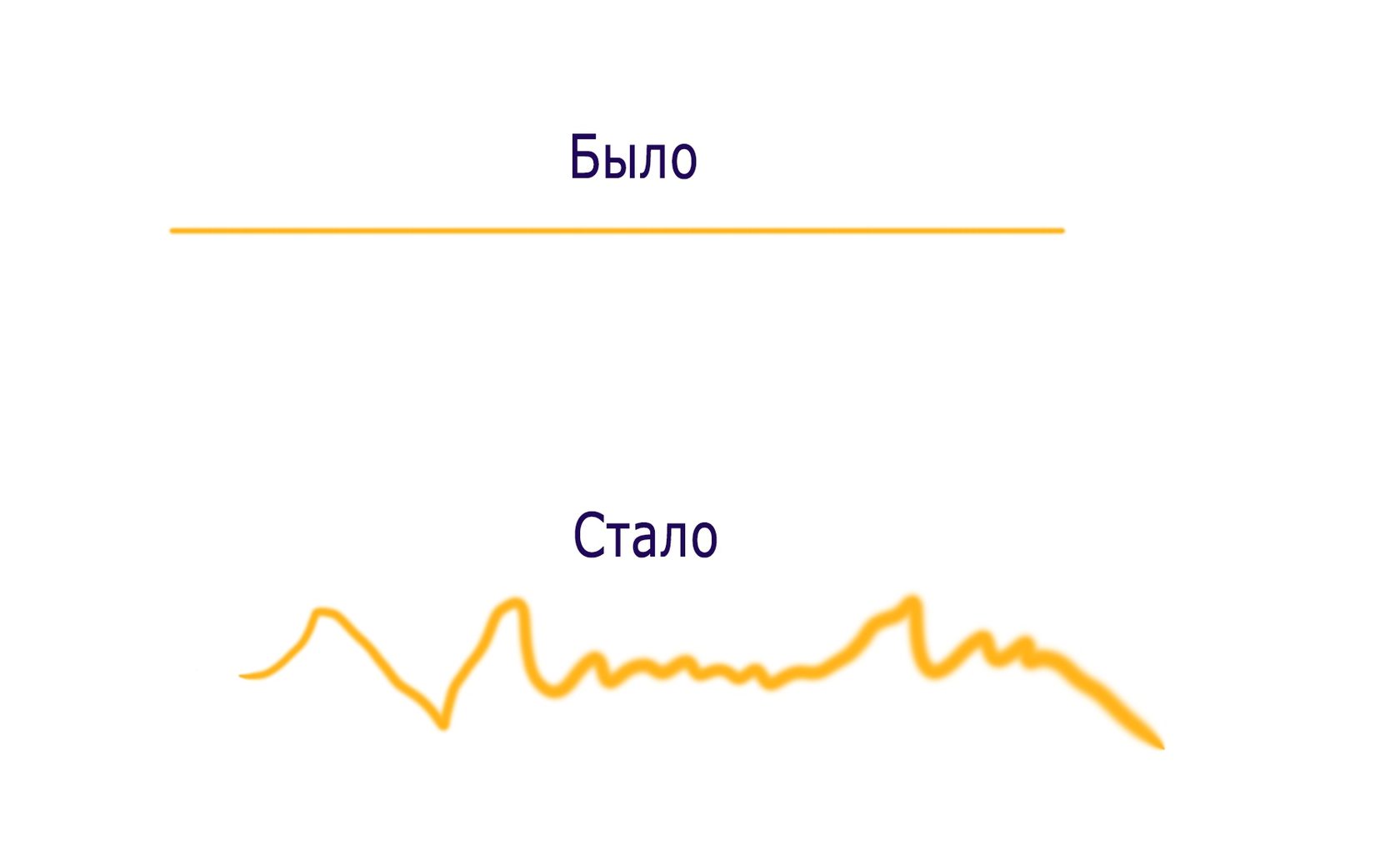
Я от балды нарисовал, но принцип очевиден: восстановить такое изменение не возможно.
Звук получается другим.
Возможно, ты не заметишь разницу. Быть может, этот звук тебе понравится. Но он точно будет не таким, каким был изначально.
Наша задача как инженеров — передать сигнал без искажений, по возможности максимально точно.
И эта задача становится невыполнимой, если перепутать линейный и микрофонный входы.
Да, мы так делаем в безвыходной ситуации: нет нужного кабеля, разъема или свободного канала в пульте.
Но такая ситуация возникла из-за отсутствия планирования. Собирались на площадку, а головой не думали. В следующий раз думай, теперь знаешь, что это важно.
3. Фантом
С микрофонного выхода пульта можно подать фантом, а с линейного — нет.
Поэтому если ты подключил синтезатор или вертушки в микрофонный вход и случайно нажал кнопку фантомного питания (или она осталась включенной после окончания работы твоего коллеги), то считай, что вертушки или синтезатора у тебя на этом концерте нет. А концерт начнется через 20 минут.
Верное подключение приборов — это не только правильный звук. Так ты обезопасишь технику от повреждения.
Подробно разобраться с пультом и тем, что можно делать, а чего нельзя, можно в программе Система звука.
Не забудь добавить статью в закладки, чтобы не потерять. Или сделай репост на стену
Источник: www.mixingschool.ru